Netflix使用体验
之前看鱿鱼游戏,和尸战朝鲜,不得不说剧是真的好看;还有之前的毒枭,纪录片的质感,连演员也找了神似的人来演,可以说是神还原了,和片尾的实际画面比对,让人欲罢不能啊。而且是一次性放出。
想体验下奈飞,用了魔法注册账号,选择套餐,绑定信用卡后,开始愉快的享受😎。
页面浏览
与国内流媒体的体验做下对比,
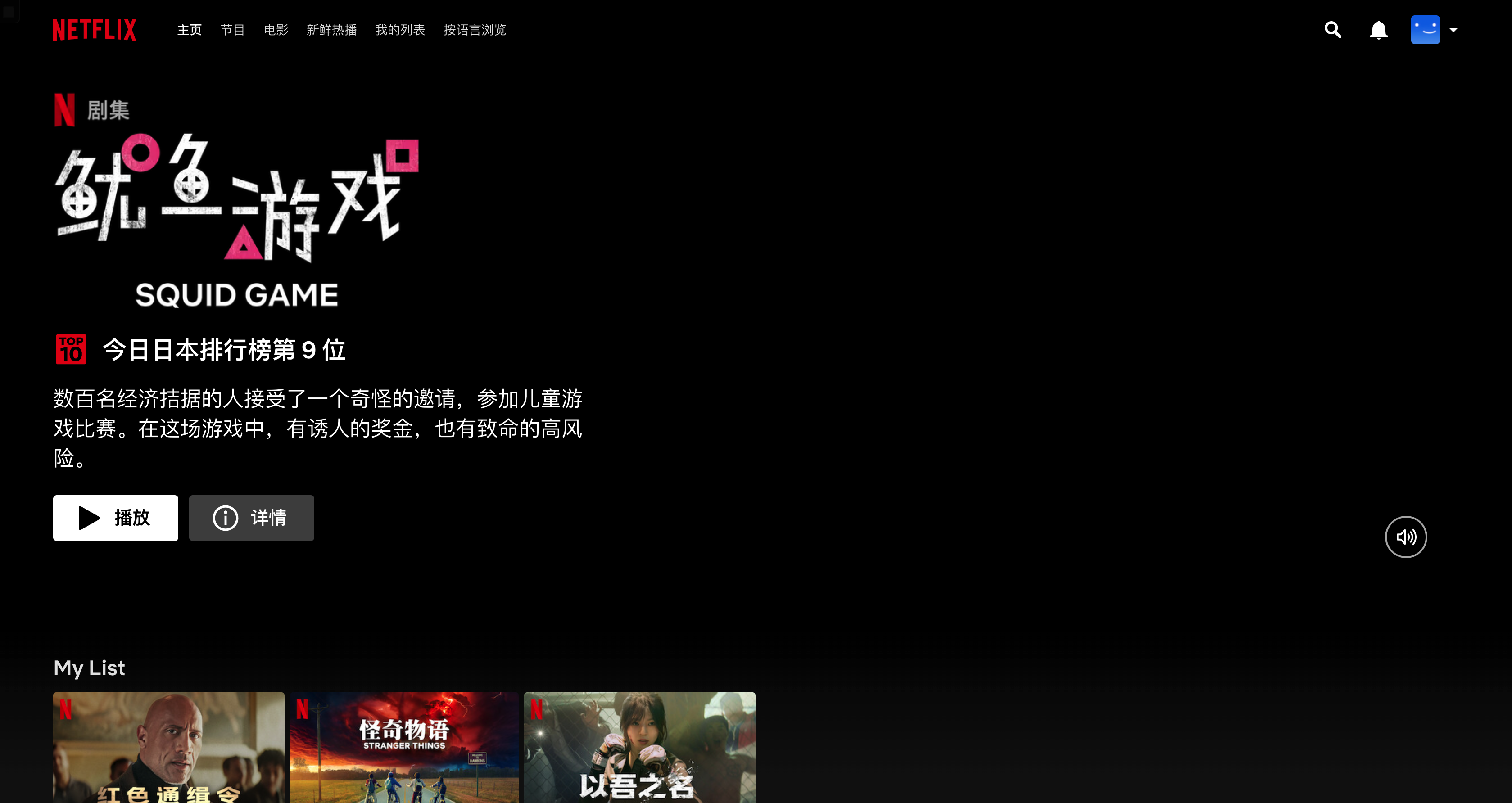
Netflix首页
Netflix首页显示的一目了然,主页显示当季大热的节目。分别列出种类,通过不同的筛选,可以定位一系列想看的节目。
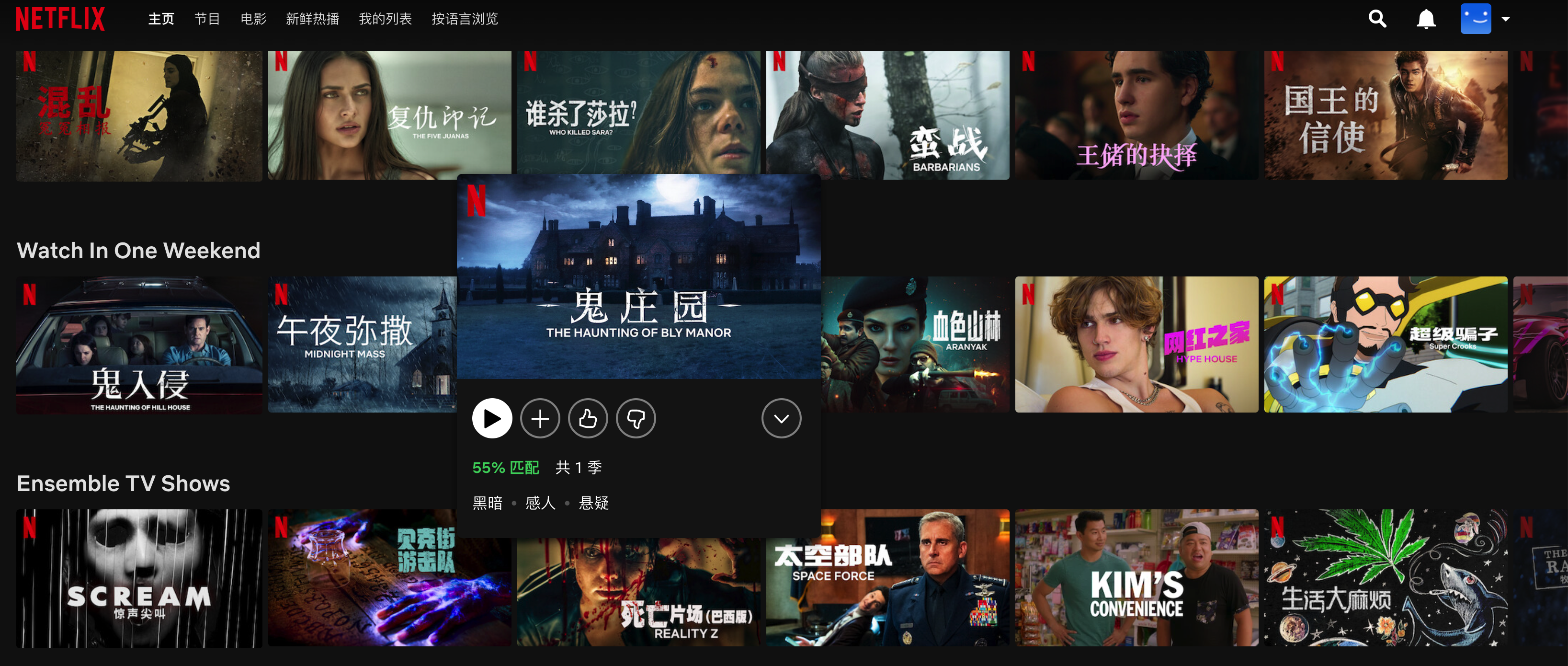
Netflix主页分类
流畅度可以说是与其他国内流媒体最大的差别体验了,要知道这是使用了魔法后的体验啊。但是在观看或者浏览的过程中并没有让人卡顿的现象出现,真是让人惊讶。无论是浏览过程中弹出的小视窗,还是点击播放,都可以说是流畅丝滑。而且与国内不同,付费后就是免广告,没有收费看广告,真快乐。
主页tab
 主页中可以看到,节目,电影,新鲜热播,我的列表,按语言浏览;分别点进去,展示效果基本与主页一致;我的列表会显示勾选播放的视频;
主页中可以看到,节目,电影,新鲜热播,我的列表,按语言浏览;分别点进去,展示效果基本与主页一致;我的列表会显示勾选播放的视频;
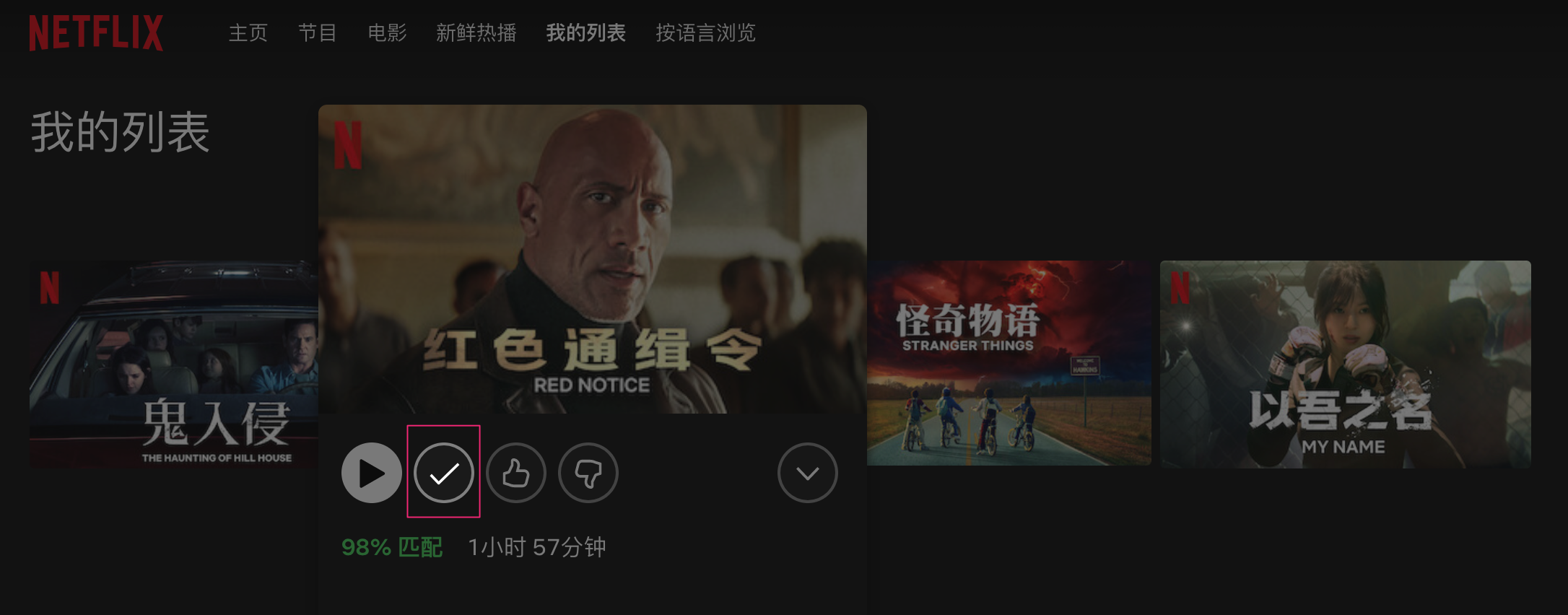 按语言浏览则显示了奈飞作为国际流媒体的搜索纬度。
按语言浏览则显示了奈飞作为国际流媒体的搜索纬度。
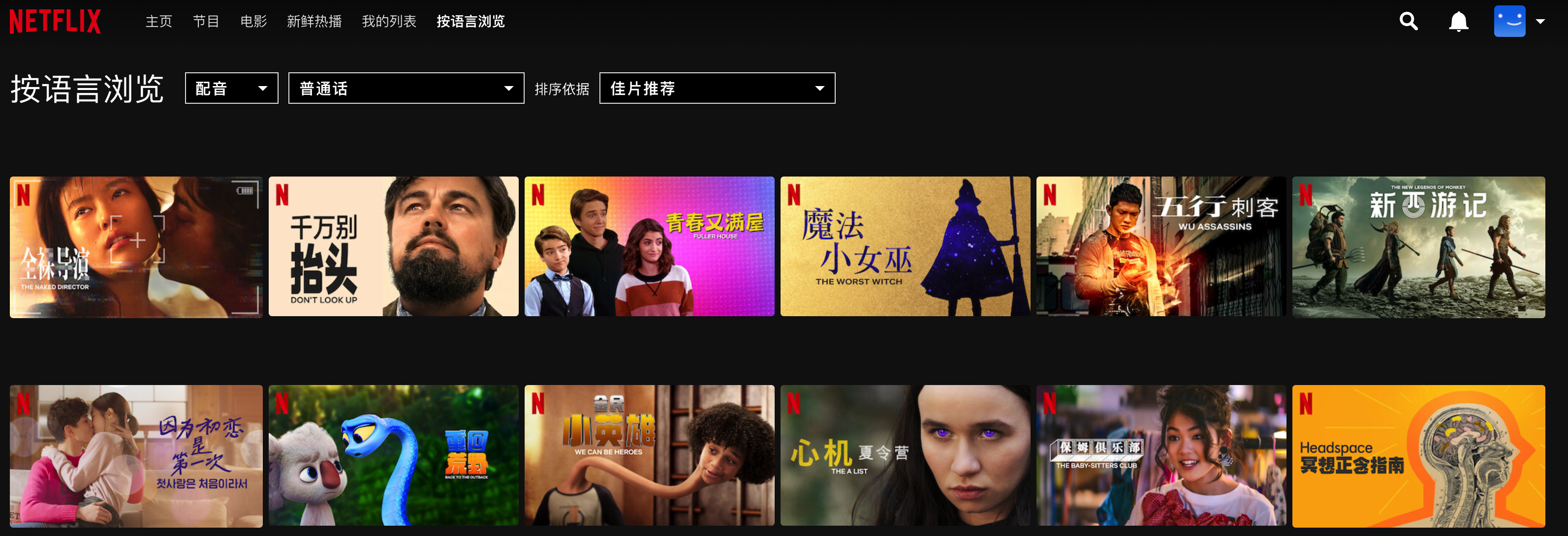
账号管理
奈飞不仅在视频播放浏览上进行优化整合,还在账号设计上下了功夫。
注册一个账号,会生成5个子账号,你可以通过不同的设定把账号权限设置不同,你可以设置儿童账号给视频分级,可以设置单独的密码给每个账号。每个账号之间的资料各自独立。
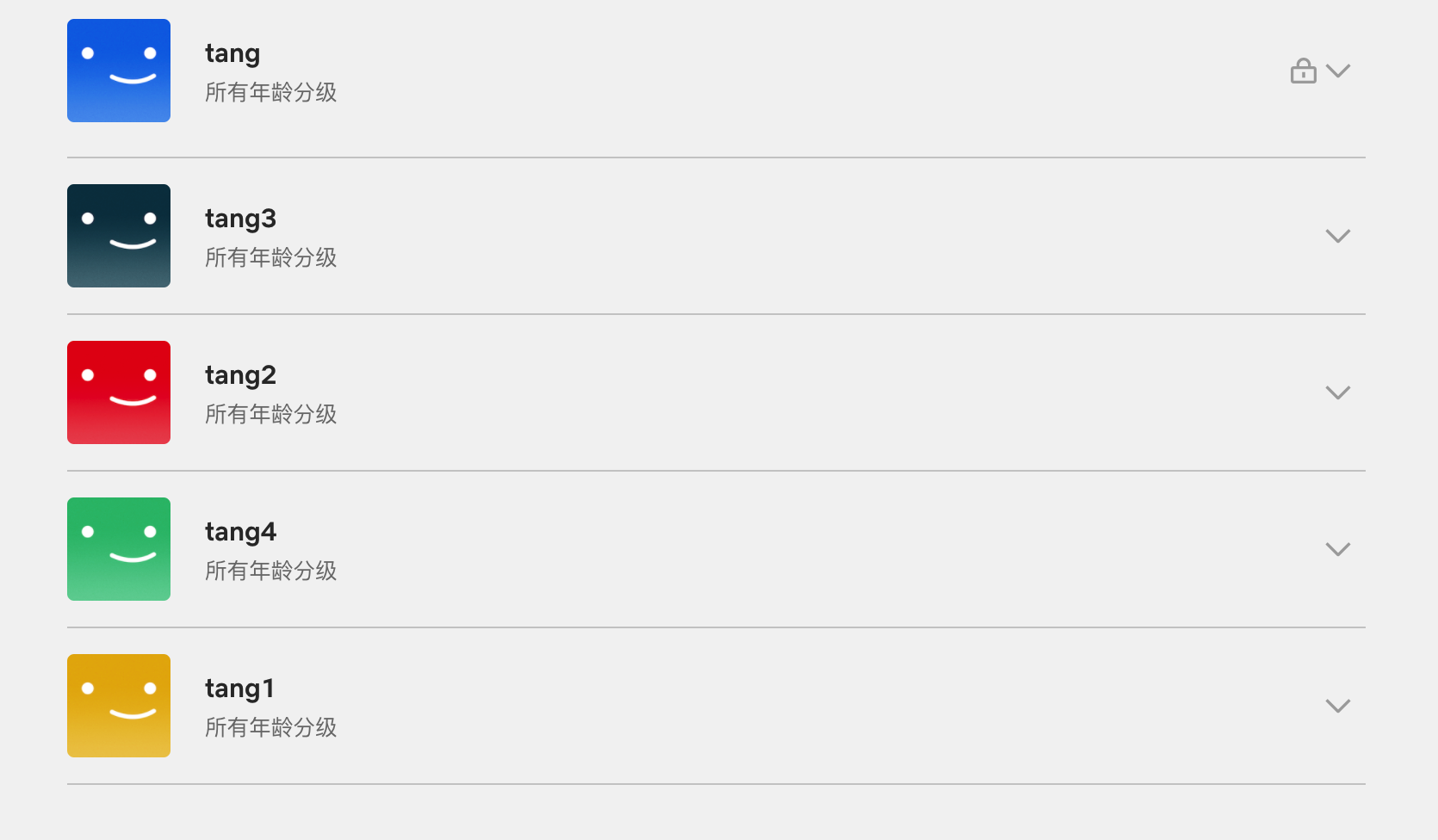 所以会有合租一辆车,去看奈飞的,平摊下来它便宜啊。
所以会有合租一辆车,去看奈飞的,平摊下来它便宜啊。
多平台安装
电脑win或者mac上使用web端进行浏览就已经很好了。 安卓或者ios都需要用到魔法才能安装app体验。 如果需要体验最佳的效果,需要安卓版本安装到TV中,又是需要魔法的时候。
以上就是Netflix的使用体验了。
评论
发表评论